
Съдържание
Тъй като Apple подобрява iPhone камерата и iOS 7 я прави още по-полезна, има една техника, която наистина подобрява снимките на iPhone камерите. Тя се нарича „правило на трети” и професионалистите го използват за композиране на снимки. Използването на Rule of Thirds прави нашите снимки да изглеждат по-добре от типичните снимки.
Ще покажем на потребителите как да създадат този ефект, използвайки вградените линии на мрежата в камерата на iOS 7 на iPhone или iPad.
Обяснено правило за трети
В „Правилото на третините” фотографът ще си представи, че композицията включва четири линии, нарисувани една трета от пътя от върха и една трета от дъното на сцената. Начертайте останалите две вертикално с една извадена една трета от пътя отдясно, а другата една трета от лявата в сцената. Ето защо те го наричат „Правилото на Трети.”
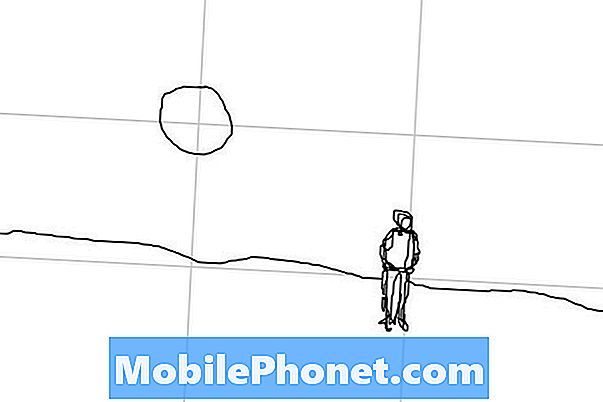
Илюстриране на „Правилото на третините” във фотографията (снимка, използвана с разрешение от Wikimedia - Cingre)
Изображението по-горе илюстрира идеята. Забележете, че човекът лежи на долното дясно пресичане, докато слънцето виси в небето в горния ляв ъгъл. Също така хоризонтът обикновено е разположен по долната хоризонтална линия. И накрая, човекът стои по дясната вертикална линия.
Можете да видите пример в изображението по-долу.

По-долу една от тези две снимки следва правилото, а следващата я прекъсва.

Забележете как изстрелът по-горе изглежда по-добре и се чувства по-балансиран, докато този по-долу изглежда обикновен и по-малко интересен.

Добавяне на решетки в приложението за камери iOS 7
Фотографите често създават този вид снимки без линиите на мрежата, но камерата на iOS 7 включва опция за включване на тези мрежи, което улеснява композирането на такива снимки.
За да включите мрежовите линии, отворете Настройки и превъртете надолу доСнимки и камераи го докоснете. Превъртете надолу до опцията, означена решетка и го включете, като натиснете бутона Вкл. / Изкл. Някои намират мрежовите линии досадни, затова повторете горните стъпки, за да ги изключите. Бихме искали Apple да постави тази опция в приложението Camera, вместо да я поставя само в Settings.
експеримент
Опитайте да направите някои снимки с линиите на мрежата и не забравяйте да следвате тези предложения, за да подобрите снимките.
- Използвайте горната или лявата пресечна точка за фокусна точка на сцената, освен ако над фокусната точка няма по-интересни неща.
- Поставете очите на кръстовищата, тъй като трябва да се фокусираме върху очите, когато правите близки портрети.
- Използвайте хоризонталните линии за хоризонти или пътища или всичко, което има хоризонтална линия в него, подобно на сгради.
- Използвайте горната хоризонтална линия, когато земята показва по-интересни черти и долната линия, когато небето изглежда по-интересно.
- В някои случаи се използват и двете хоризонтални линии - използвайте един за хоризонт, а другият за покривите, например.
- Използвайте вертикални линии за неща като сгради, знаци с полюс или хора, които стоят пред пейзажна снимка (вижте изображението по-долу).
- Експериментирайте и заснемете сцена, използвайки всички пресечки или мрежови линии и изберете ударите, които изглеждат най-добре.
- Пречупване на правилото за трети само когато има основателна причина за това и след като свикнете да я използвате първо.
- Дори ако фотографът забрави да композира снимка с правилото на трети, тя може да изреже снимката, използвайки концепцията.

Поставяйте хората по вертикалните линии вляво или вдясно, в зависимост от начина, по който са изправени.
Ето няколко бонус съвета за бързо отваряне на приложението Camera. Натиснете началния бутон от режим на заспиване, за да покажете заключения екран. В iOS 7 има икона на камерата в долния десен ъгъл. Докоснете го, за да отворите камерата, без да отключвате екрана. След като iPhone вече е буден, плъзнете нагоре от долната част на екрана, за да покажете контролния панел и пуснете приложението Камера, като докоснете иконата на приложението Камера в долния десен ъгъл.


